ニンテンドープリペイドカード を使って スプラトゥーン2 を買ってみた
Nintendo Switch が我が家にやってきて散財しまくっています……そろそろセーブしないと…
さて今回はコンビニなどで売っている ニンテンドープリペイドカード を使ってゲームを買うまで紹介したいと思います。
よくクレジットカードを使いすぎたときに使う手なのですが、現金があるときに支払うためにギフトカードをよく利用しています。誰にもプレゼントするわけでもないのに…コンビニに立ち寄ることがよくあるのでギフトカードを買っています。
話がそれましたが早速プリペイドカードで購入する流れをまとめていきたいと思います。その前にプリペイドカードについて紹介します。
ニンテンドープリペイドカード について
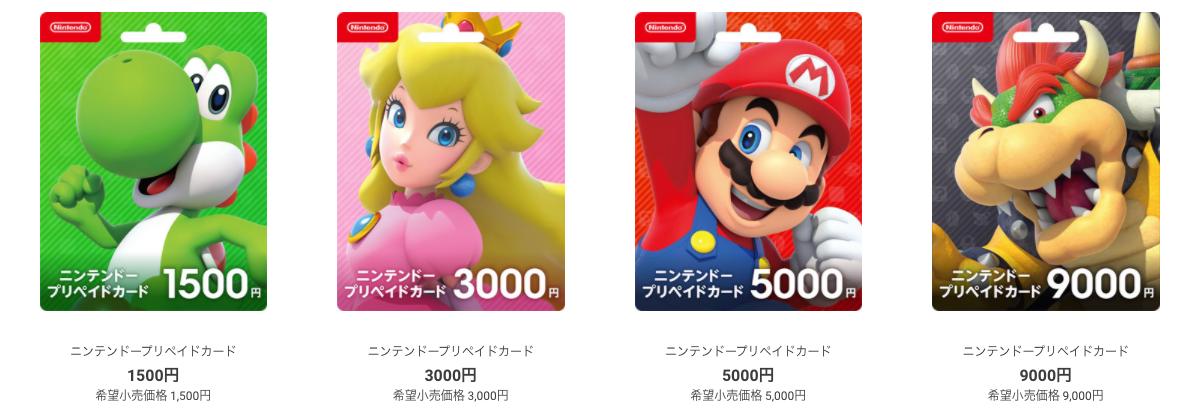
ニンテンドープリペイドカード は「任天堂ウェブサイト」や「ニンテンドーeショップ」で、カードの購入金額をそのままソフトのダウンロード購入時に使えるプリペイドカードです。コンビニや任天堂商品取り扱い店などで購入することができます。
カードの種類は4種類あり、1,500円、3,000円、5,000円、9,000円の4種類があります。それぞれのカードのイラストは違います。ヨッシー、ピーチ姫、マリオ、クッパです。
任天堂直営オフィシャルストア「Nintendo TOKYO」限定のプリペイドカードもあるみたいです。
ゲームを購入するまでの流れ
それでは早速ゲームを購入していきたいと思います。今回は世界で人気の縄張りバトルのSplatoon2 (スプラトゥーン2)を購入します。
今回はニンテンドープリペイドカードと端数をクレジットカードで支払うようにします。アマゾンなどで買うと若干安く購入できますが…
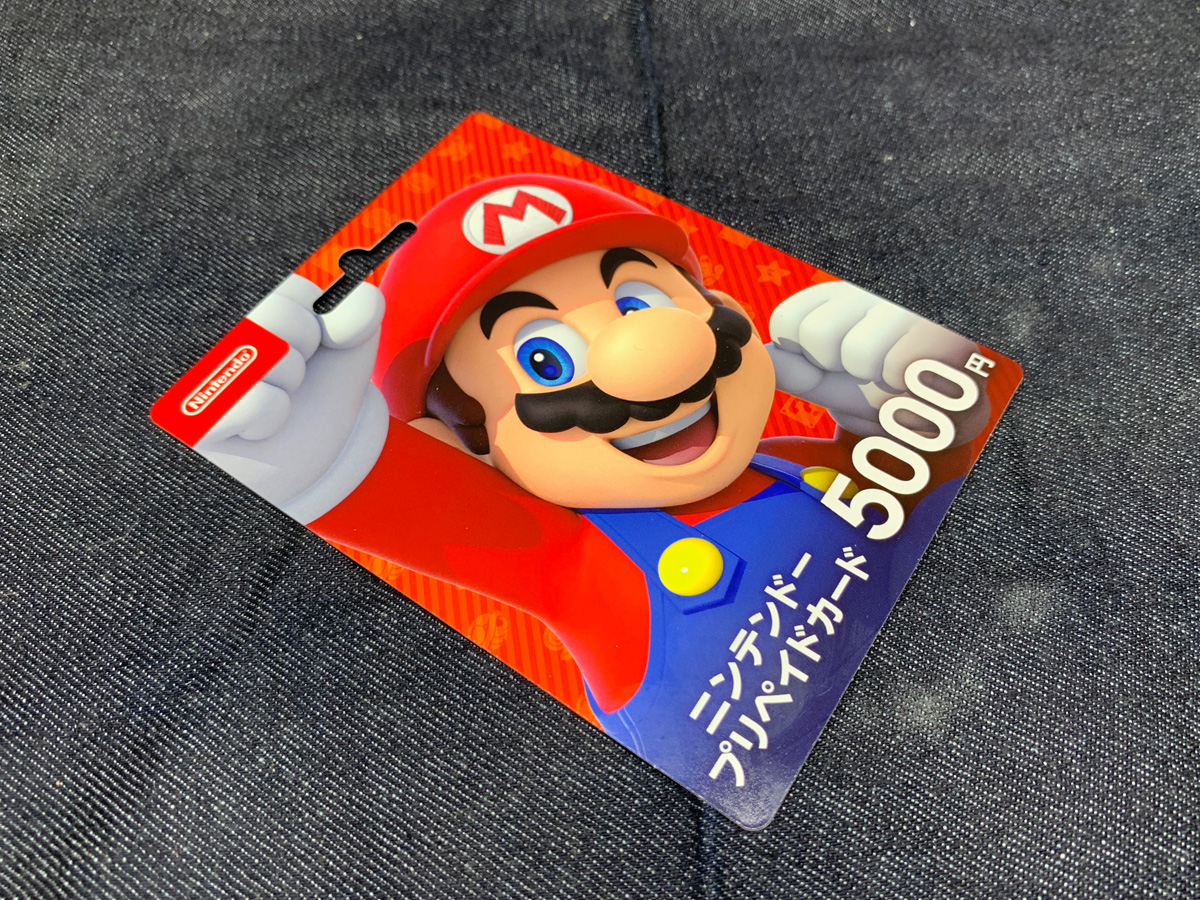
コンビニでプリペイドカードを購入してきました。5,000円分使えるカードです。
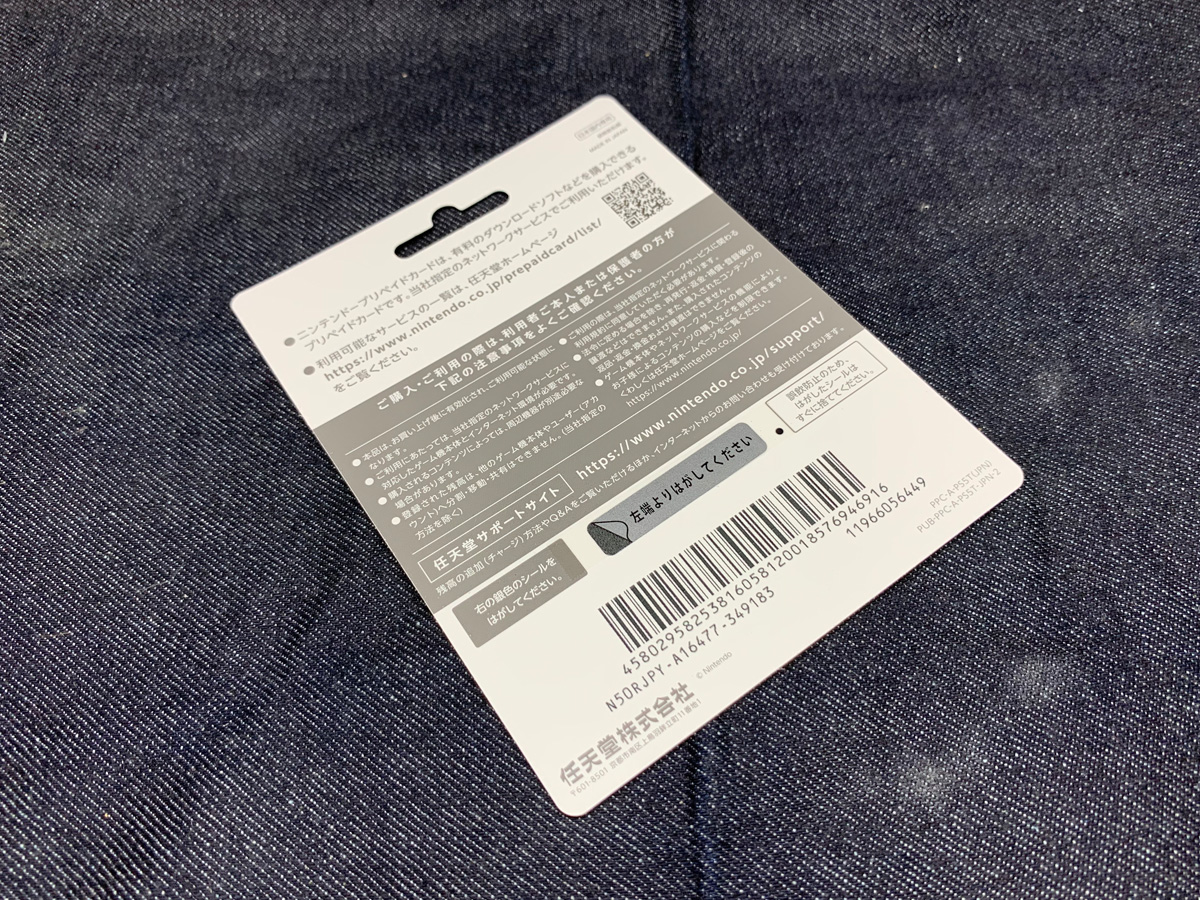
裏面に具体的な登録方法が記載されています。
中央下段あたりにある「左端よりはがしてください」の部分に登録に必要な英数字が書かれています。アマゾンなどのギフトカードも同じ仕様です。コインで削るカードもありますがニンテンドープリペイドカードはシールタイプでした。
さっそくチャージしていきたいと思います。
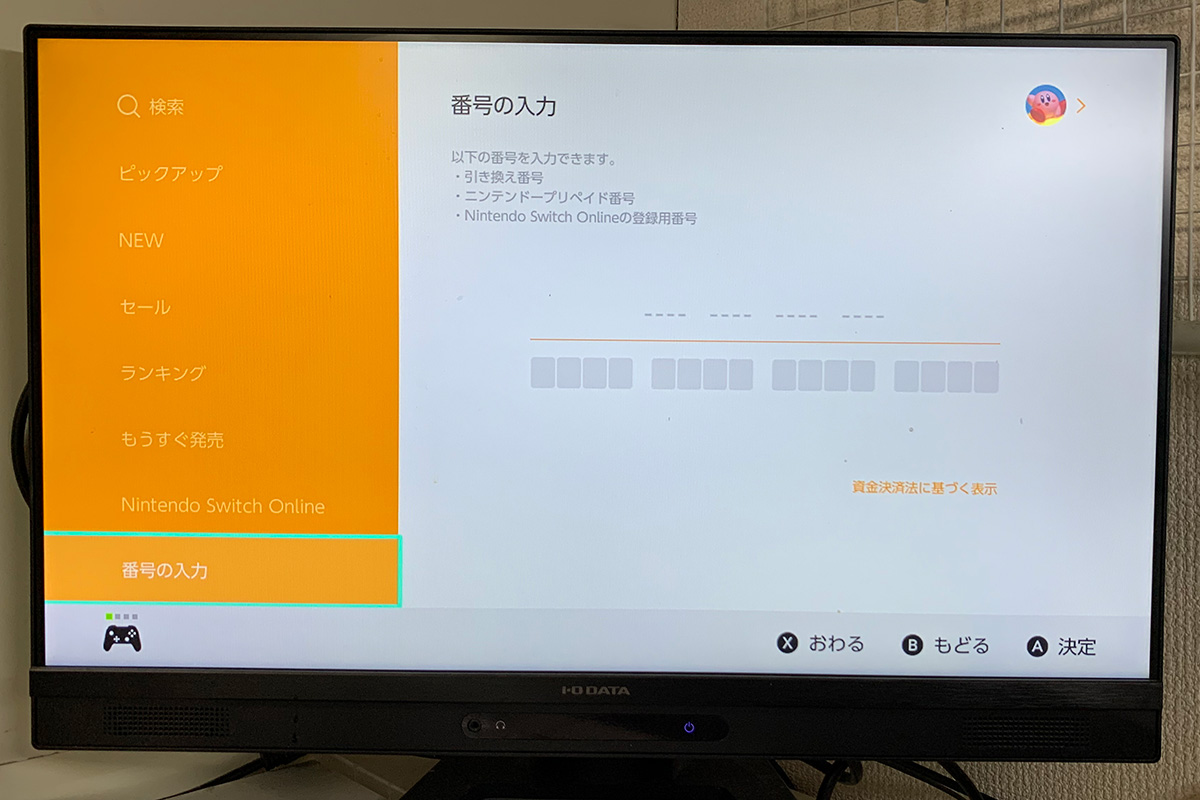
ニンテンドーeショップを開き、一番下の「番号の入力」を選択し、先程のプリペイドカードの剥がした銀のテープ下に書いてある英数字を入力します。
ここで若干感心したのは英数字でわかりにくいI、O、Zは打てないようにしています。
英数字を入力したら画面に従うとすぐにチャージすることが出来ます。
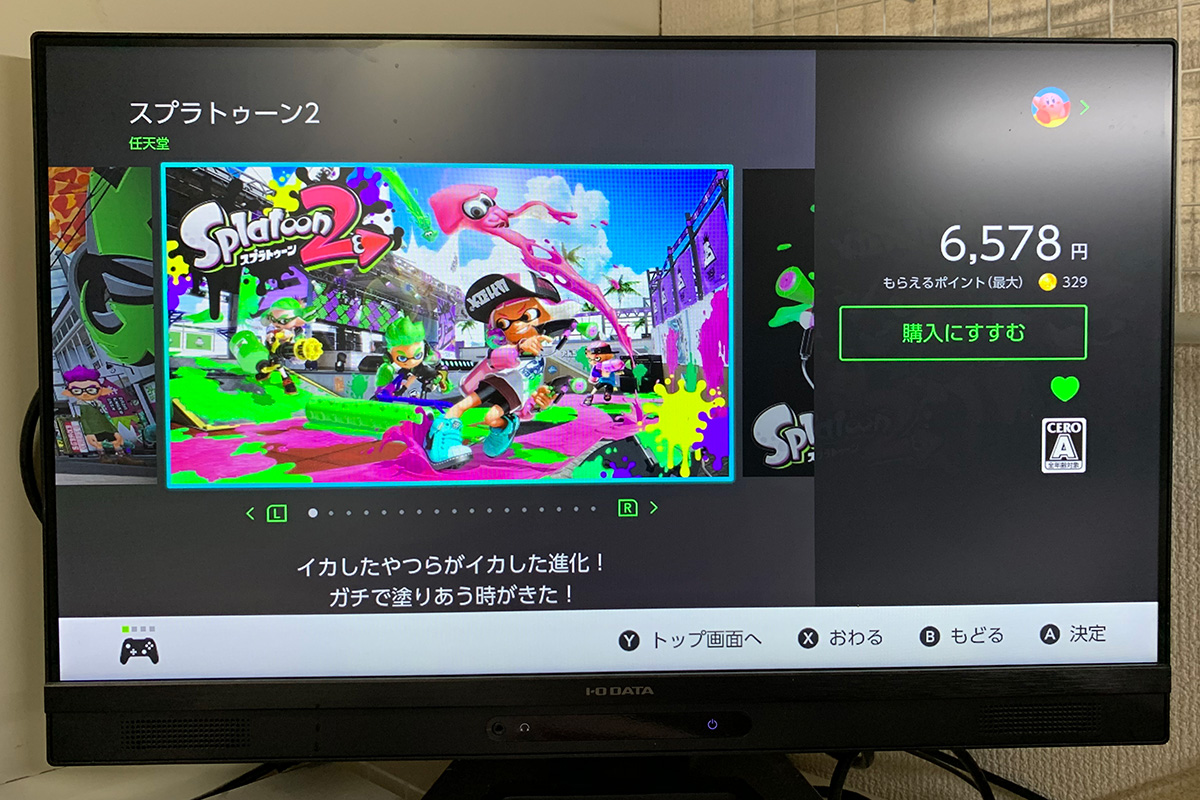
そして今回の目的であるゲーム購入画面に進みます。「購入にすすむ」を選択し次に進みます。
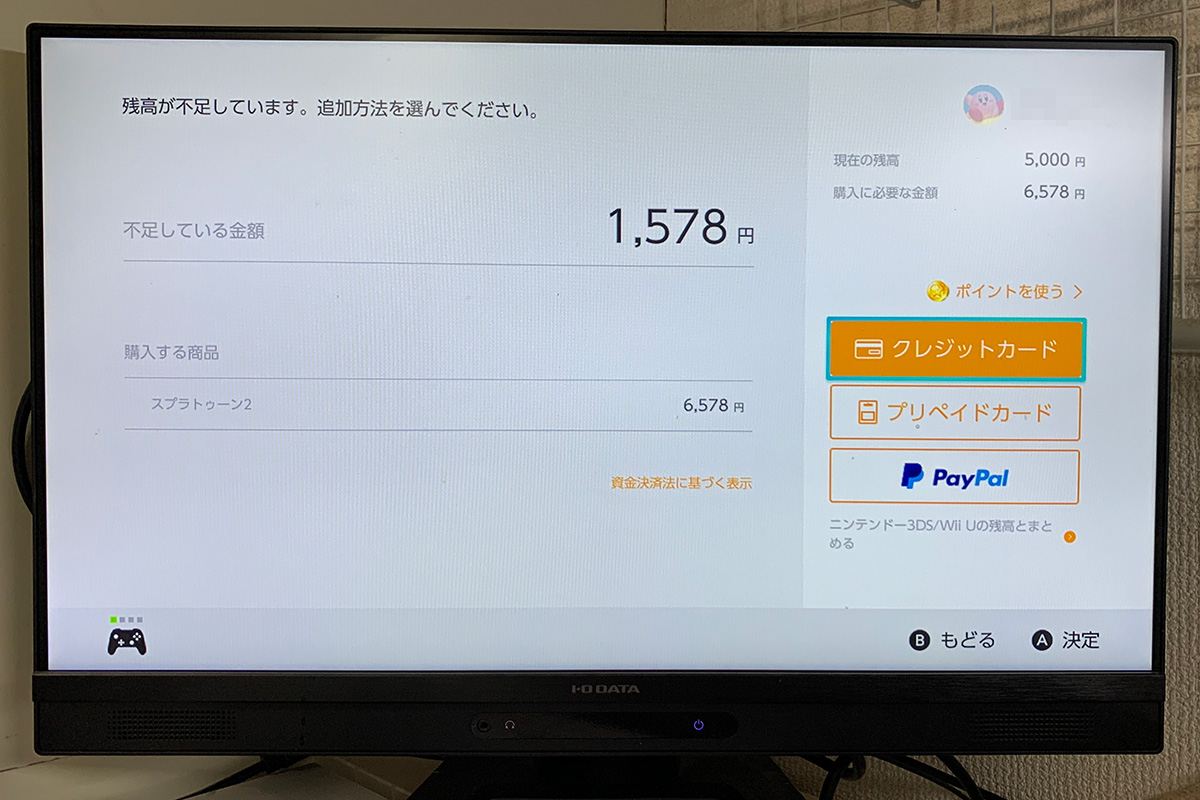
そうすると決済画面になります。
「残高が不足しています。追加方法を選んでください。」と聞いてくるのでクレジットカード、プリペイドカード、PayPalからどれかを選択します。
今回はクレジットカードを選択しました。
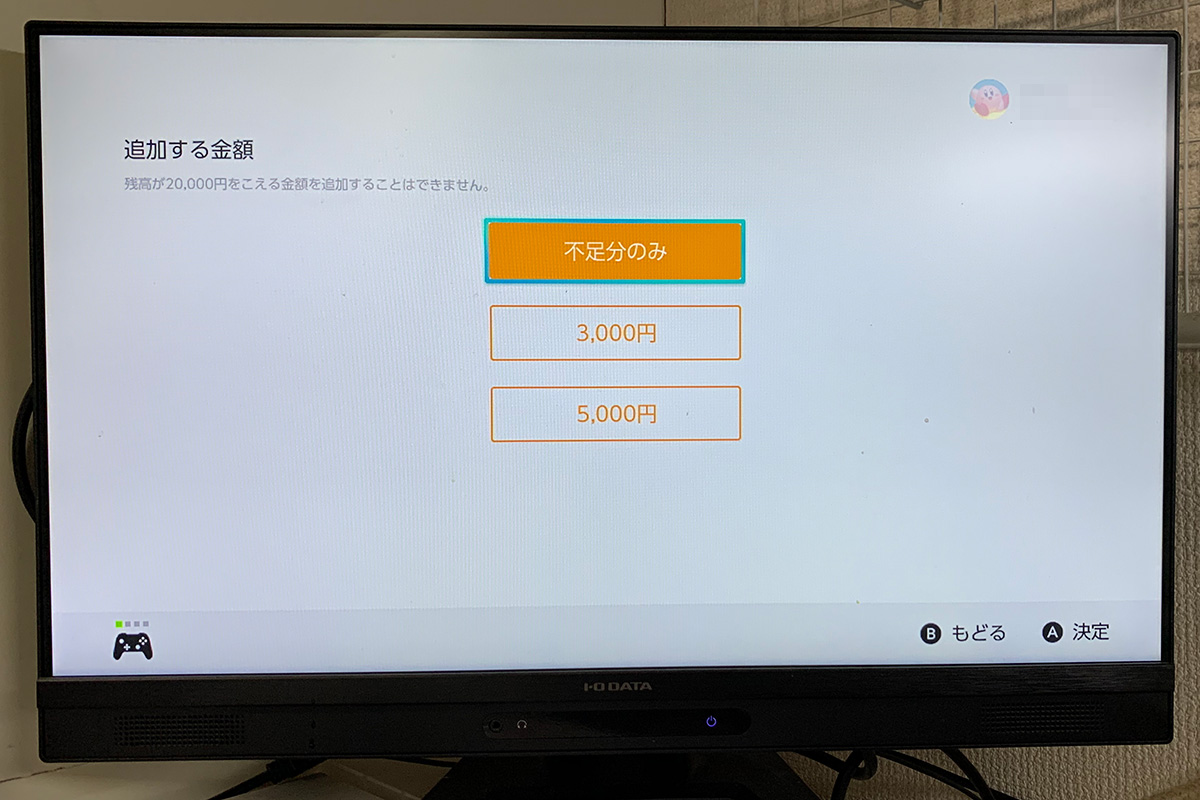
そうすると、不足分のみ、3,000円または5,000円から支払うことが出来ます。自分は不足分のみを選択しました。
つまずくところはないかと思うので、子供へのご褒美やプレゼントとしてニンテンドープリペイドカードをあげるのも良いかもしれませんね!



